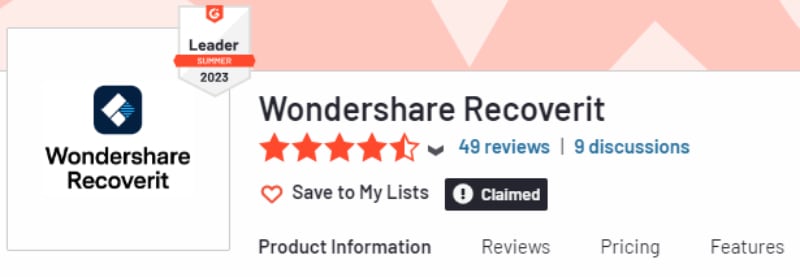Si vous connectez votre clé USB à votre PC et que rien ne se passe, il est facile de sauter à des comclusions compliquées. Vous pouvez penser que peut-être votre clé USB est cassée, ou même que votre ordinateur ne fonctionne plus. Mais avant de lancer des opérations drastiques de réparation qui pourraient aggraver le problème, lisez ce guide.
Nous allons voir le problème en détail pour déterminer pourquoi rien ne se passe lorsque vous branchez votre USB et que faire lorsque cela arrive.
Partie 1: Signes du problème "Rien ne se passe quand je branche ma clé USB"
Plusieurs signes accompagnent souvent ce problème, autres que "rien ne se passe au branchement". Ces signes peuvent être :
Un message windows disant "l'USB a mal fonctionné ou n'est pas reconnu"
- Quand vous vérifiez votre lecteur dans le gestionnaire de disques windows, le fichier système est RAW
- Le gestionnaire de disque montre que le disque à de "l'espace non alloué"
- Le gestionnaire n'arrive pas à détecter l'appareil ou le désigne comme "Appareil Inconnu"
Partie 2: Raisons de cette Erreur
Si le problème persiste et continue à vous ennuyer, vous pouvez vous demander ce qui cause ce problème. Voici les raisons qui peuvent empêcher votre ordinateur de reconnaître votre appareil USB.
Vous avez peut-etre retiré la clé de l'ordinateur sans l'éjecter correctement. Cela peut causer des dysfonctionnements causant ce problème et bien d'autres.
- La clé USB est peut-être cassée
- Le port USB utilisé ne fonctionne pas
- Les pilotes USB sur votre ordinateur ont mal fonctionné ou sont complètement dysfonctionnels
- La clé USB n'est pas formattée correctement, ce qui est probable si c'est une nouvelle clé.
Partie 3: Comment corriger cette erreur
Voici les solutions pour tenter de corriger cette erreur (et d'autres que vous pourriez rencontrer avec vos appareils USB).
Méthode 1: Utiliser la résolution des problèmes matériels
Windows possède un utilitaire de résolution des problèmes intégré qui vous aidera à diagnostiquer vos soucis et proposera des solutions. Dans ce cas, vous pouvez tout à fait l'utiliser. Voici comment faire :
Étape 1: Pour commencer, ouvrez le Panneau de Configuration et cliquez sur "Configurer un Appareil" sous "Matériel et Son". Si vous utilisez Windows 10, vous pouvez aussi trouver cet utilitaire via Paramètres > Mises à Jour et Sécurité > Résolution des problèmes puis en sélectionnant "Matériel et Appareils".

Étape 2: L'utilitaire s'ouvrira et se lancera automatiquement. Une fois l'opération terminée, vous aurez un rapport détaillé du problème et si il a été corrigé.

Méthode 2: Utiliser le Gestionnaire de Périphériques
Vous pouvez peut-être diagnostiquer et corriger le problème via le Gestionnaire de Périphériques. Voici comment l'utiliser :
Étape 1: Connectez votre clé USB à l'ordinateur et tapez dans la barre de recherche "devmgmt.msc".
Étape 2: Faites un clic-droit sur "devmgmt" et choisissez "Éxécuter en tant qu'Administrateur"
Étape 3: Regardez dans le gestionnaire si il y a des appareils avec un drapeau jaune. Vérifiez aussi sous "Controleur de bus universel" pour tout "Appareil Inconnu". Si vous en trouvez un, faites un clic droit et choisissez "Désinstaller".

Étape 4: Redémarrez le PC et connectez votre clé USB. Le problème devrait être résolu.
Partie 4: Restauration de données après la réparation
Il est important de comprendre que les solutions ci-dessus et les éventuels dégâts subis par votre clé USB peuvent mettre à risque vos données. Ainsi, si vous réparez la clé USB pour voir au final que des fichiers sont manquants, nous vous recommandons Recoverit Data Recovery pour récupérer vos données perdues sur le PC ou le lecteur. Recoverit est la solution idéale grâce à sa facilité d'utilisation et son taux de réussite le plus élevé de tous les outils de restauration.
Recoverit Data Recovery possède d'excellents fonctionnalités qui permettent une restauration de données facile et sans accroc. En voici quelques unes :

Recoverit Data Recovery - Le Meilleur Logiciel de Restauration de Fichiers
- Peut-être utilisé pour restaurer les données de tout type d'appareils de stockages dont des clés USB, disques durs, disques externes, et même des cartes SD.
- Restaure aussi de nombreux type de fichiers comme des audios, vidéos, photos, documents, e-mails, et bien d'autres.
- Très facile à utiliser. Comme vous allez le voir, une simple opération en trois étape suffit à restaurer vos données.
- Le plus haut taux de réussite, ce qui vous permet de restaurer la majeure partie des données perdues en très peu de temps.
Voici comment utiliser Recoverit Data Recovery pour restaurer vos données perdues depuis une clé USB :
Étape 1: Sélectionner l'emplacement des données perdues
Commencez par installer Recoverit sur votre ordinateur. Une fois le programme installé, double-cliquez sur l'icône du programme pour le lancer.
Dans la fenêtre principale, sélectionnez le lecteur USB avec les données manquantes. Vous devrez peut-être reconnecter le lecteur à l'ordinateur et attendre qu'il soit reconnu.
Une fois le bon lecteur sélectionné, cliquez sur "Démarrer" pour lancer l'opération.

Étape 2: Scan du lecteur
Recoverit commencera immédiatement le scan du lecteur pour retrouver les fichiers manquants. Ce scan peut prendre quelques minutes ou des heures si vous avez de nombreux fichiers volumineux.
Mais vous pouvez toujours mettre en pause ou arrêter le scan dès que vous voyez les fichiers manquants qui vous intéressent.

Étape 3: Aperçu et Restauration
Vous devriez voir différent types de données sur la gauche. Cliquez sur l'un d'eux pour voir les fichiers restaurés de ce type. Cliquez sur "Aperçu" et vous pourrez prévisualiser vos fichiers avant la restauration.
Quand vous êtes sûr que c'est le fichier que vous souhaitez, cliquez sur "Restaurer" et le programme s'en chargera.
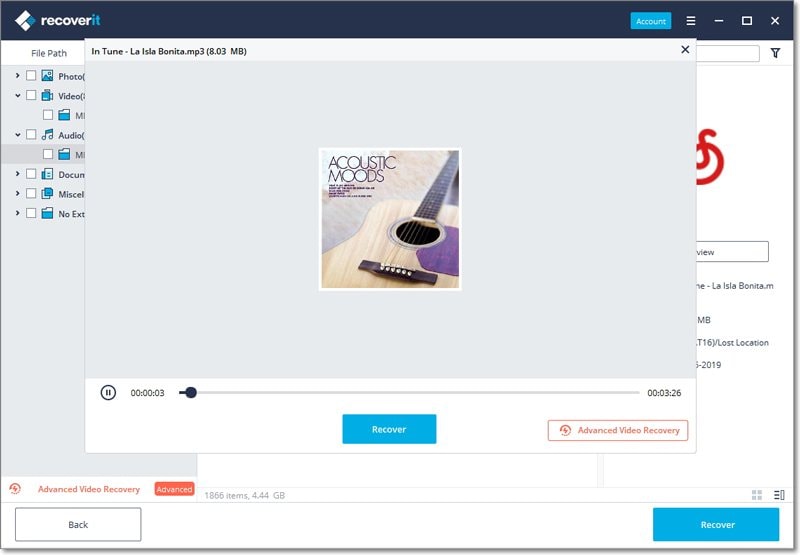
Suivez la même procédure pour tous les fichiers souhaités et vous aurez récupéré vos données en quelques minutes.
Les clés USB sont parmis les outils qui s'endommagent le plus et ce peut être très problématique, surtout quand elles contiennent des données importantes. Encore plus quand votre PC n'arrive plus a reconnaître la clé puisque vous ne pouvez vraiment plus accéder à vos fichiers. Mais les solutions ci-dessus devraient vous aider à corriger ce problème et a rendre vos fichiers lisibles à nouveau. Si jamais vous perdez des données pendant la réparation, Recoverit Data Recovery vous aidera à récupérer vos données. Son plus gros avantage est que vous pouvez restaurer gratuitement jusqu'à 100MB de données.
Conclusion
Wondershare Recoverit a remporté la médaille du "Meilleur logiciel de récupération de fichiers" décernée par la Commission européenne Rapport de printemps de G2 Crowd 2022, Wondershare Recoverit est évidemment un outil de récupération de données fiable et bien noté pour vous. Il fonctionne bien sous Windows 11/10/8/7/XP/Vista, macOS 10.10 ~ macOS 12 (Monterey) sur iMac, MacBook, Mac Pro etc.Vous pouvez utiliser Wondershare Recoverit pour récupérer des données en toute confiance.